
- •Н.П. Бублова
- •3D max для дизайна рекламы
- •Омск - 2007
- •Содержание
- •Тема 1. Элементы интерфейса 6 час.
- •Элементы интерфейса
- •Средства управления
- •Панель меню
- •Окна проекций
- •Смена окна проекции
- •Изменение размещения структуры окон проекций
- •Панели инструментов
- •Командные панели
- •Управляющие элементы состояния
- •Инструменты трансформации
- •Выбор системы координат
- •Перемещение объекта
- •Вращение объекта
- •Масштабирование объекта
- •Ввод значений трансформации в строке состояния
- •Клонирование
- •Отражение объекта
- •Выравнивание объекта
- •Тема 2. Моделирование булевыми операциями 8 час
- •2. Булевые операции.
- •2. Создание драгоценного камня
- •3. Создание огранки для камня
- •4 Заключительный этап
- •Тема 3. Применение авторских карт 6 час.
- •Тема 4. Создание освещения 6 час.
- •Тема 5. Анимации и визуализация рекламного ролика 6 час.
- •Тема 6. Модификатор вращение 4 час
- •Тема 7. Распределение объектов 10 час
- •Тема 8. Создание текста 3 час
- •Тема 3. Материал витраж 10 час
- •5. Поставим освещение.
- •Тема 7. Интеграция 3d в фотографию 10 час.
- •Тема 9. Создание рекламного персонажа 8 час
- •Создание анимации для пчелы
- •Литература
Тема 2. Моделирование булевыми операциями 8 час
Данная глава и последующие две главы мы посвятим созданию объектов рекламного ролика1, анимации камер, освещению и окончательной визуализации проекта. Исходные файлы, материалы и результат можно просмотреть в электронном пособии к данному учебнику.
Создание кольца с драгоценным камнем
Первый этап работы – это создание кольца.
К ольцо
рисуется инструментом тор. Для этого
на панели инструментовObjects
необходимо
выбрать инструмент Torus.
ольцо
рисуется инструментом тор. Для этого
на панели инструментовObjects
необходимо
выбрать инструмент Torus.
З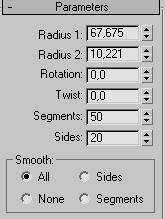 адаем
параметры для кольца. Рисуем в проекцииTop
(Верх).
Получается следующая картинка (рис.1):
адаем
параметры для кольца. Рисуем в проекцииTop
(Верх).
Получается следующая картинка (рис.1):
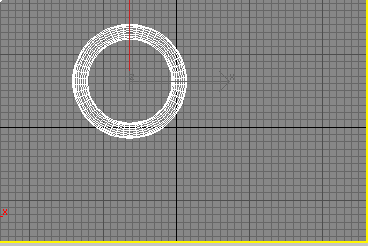
Рис. 1. Заготовка для кольца и его параметры.
Щ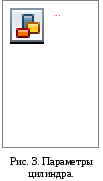 елкните
правой клавишей мыши на инструменте
елкните
правой клавишей мыши на инструменте![]() ,
в появившемся диалоговом окне выберите
следующие параметры (Рис. 3.), тор должен
переместиться в центр сетки:
,
в появившемся диалоговом окне выберите
следующие параметры (Рис. 3.), тор должен
переместиться в центр сетки:
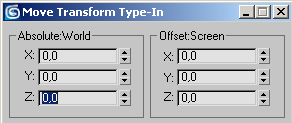
Рис. 2. Параметры перемещения тора.
Чтобы придать тору естественную форму кольца, из тора необходимо вырезать цилиндр. Для этого на панели инструментов Objects необходимо выбрать инструмент Cylinder.
Рисуем в проекции Top цилиндр (Cylinder) со следующими параметрами (рис. 3):
После
того, как цилиндр нарисован, его нужно
поместить посередине тора с помощью
инструмента Select
and
Move
![]() или
воспользоваться средствами выравнивания:
или
воспользоваться средствами выравнивания:
1)
Выделите цилиндр, активизируйте
инструмент
![]() Align
(Выравнивание),
Align
(Выравнивание),
2) изменившимся курсором щелкните по тору, чтобы указать по отношению к какому предмету необходимо выровнять цилиндр,
3) в появившемся диалоговом окне выберите следующие параметры (Рис. 4.):
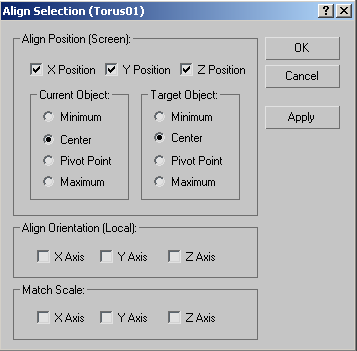 Рис.
4. Параметры выравнивания.
Рис.
4. Параметры выравнивания.
Должно получиться следующее (Рис. 5):
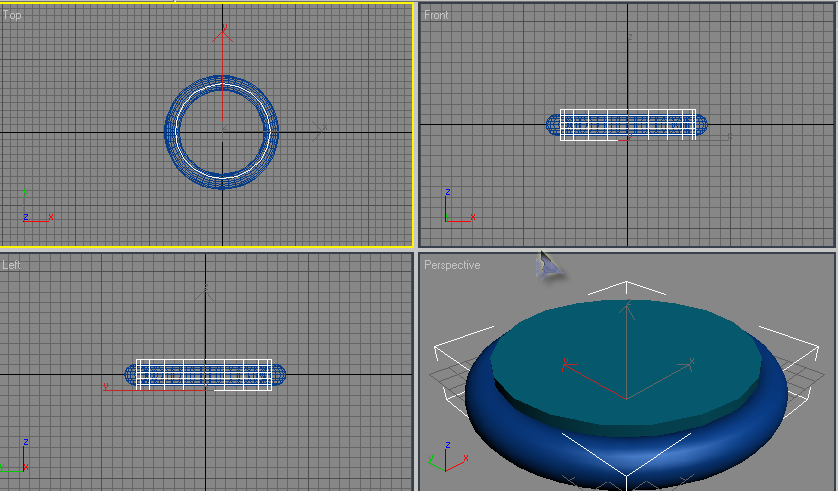
Рис. 5. Результат выравнивания цилиндра по отношению к тору.
Чтобы вырезать из тора (Torus) цилиндр (Cylinder):
Вырезание является булевой операцией. Существует несколько общих правил выполнения таких действий:
Операнды должны частично совпадать (перекрываться).
Грани обоих операндов должны быть примерно одного размера.
Даже незначительное применение операндов влияет на результат операции.
К
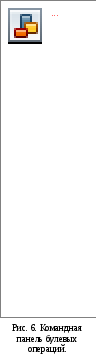 аждая
булевая операция должна выполняться
отдельно от других с тем, чтобы
гарантировать получение предсказуемых
результатов. Вначале нового булевого
процесса всегда щелкнете на кнопкеBoolean,
чтобы
сделать его отдельной операцией.
Повторный щелчок на кнопке Pick
Operand
B
приведет
к неудачному выполнению операции.
аждая
булевая операция должна выполняться
отдельно от других с тем, чтобы
гарантировать получение предсказуемых
результатов. Вначале нового булевого
процесса всегда щелкнете на кнопкеBoolean,
чтобы
сделать его отдельной операцией.
Повторный щелчок на кнопке Pick
Operand
B
приведет
к неудачному выполнению операции.
2. Булевые операции.
Чтобы из тора (Torus) вырезать цилиндр (Cylinder):
1) выделяем тор (Torus), потом на панели создать (Create) щелкнуть на списке Standart Primitives и в выпадающем списке выберете составные объекты (Compound Objects) (Рис. 6),
2) щелкните на кнопке Логический (Boolean),
3) выберите опцию Subtraction (B-A) (из В вырезать А), т.к. цилиндр – это Operand А,
4) щелкните в командной панели на кнопке Подобрать операнд В (Pick Operand B)
5) щелкните в любом из видов по тору, в результате цилиндр (Cylinder) вырежется из тора (Torus).
Получится следующее:
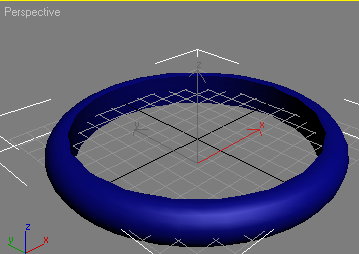
Чтобы кольцо выглядело как настоящее, необходимо применить материал:
1) выделите кольцо,
2)
на основной панели инструментов выбираем
Material
Editor
![]() Редактор
материалов,
если монитор маленький, продвиньте
панель влево, чтобы найти эту кнопку
активизировать Редактор материалов,
Редактор
материалов,
если монитор маленький, продвиньте
панель влево, чтобы найти эту кнопку
активизировать Редактор материалов,
3) появится окно Material Editor, в котором выбираем свободный слот материала,
4)
нажмите кнопку Get
Material
![]() (взять
материал), откроется окно Material/Map
Browser
Браузер карт и материалов (Рис. 7),
(взять
материал), откроется окно Material/Map
Browser
Браузер карт и материалов (Рис. 7),
5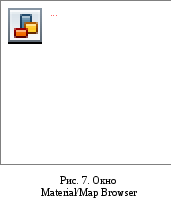 )в
списке
Browser
From выбираем
Mtl Library. В
группе Show
(показывать)
сбросить флажок Maps
(карты), после этого в списке останутся
только материалы (со значками в виде
синих кружочков). Выберите материал
Metal_Dark_Gold
(если
он загружен в ваш компьютер), для этого
щелкните на выбранном материале двойным
щелчком мыши (рис. 8),
)в
списке
Browser
From выбираем
Mtl Library. В
группе Show
(показывать)
сбросить флажок Maps
(карты), после этого в списке останутся
только материалы (со значками в виде
синих кружочков). Выберите материал
Metal_Dark_Gold
(если
он загружен в ваш компьютер), для этого
щелкните на выбранном материале двойным
щелчком мыши (рис. 8),
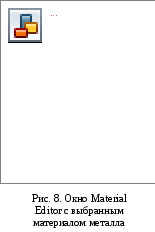
6)
чтобы применить выбранный материал к
кольцу нажмите кнопку в редакторе
материалов нажмите кнопку Assign
Material
to
Selection
(назначить
материал по выделенному)
![]() ,
,
7)
чтобы просмотреть полученный результат
(золотое кольцо) – просчитайте сцену
(визуализируйте),
нажав клавишу F9
или
кнопку на панели инструментов
![]() ,
,
8) должна получиться картинка (рис. 9):

Рис. 9. Результат применения материала металл.
